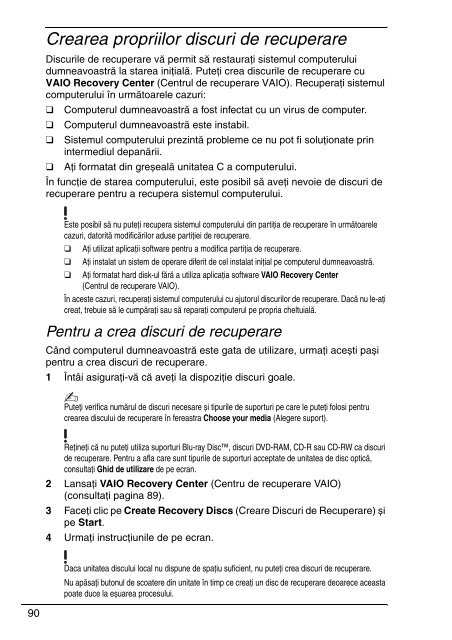Sony VGN-NR38M - VGN-NR38M Guide de dépannage Tchèque
Sony VGN-NR38M - VGN-NR38M Guide de dépannage Tchèque
Sony VGN-NR38M - VGN-NR38M Guide de dépannage Tchèque
You also want an ePaper? Increase the reach of your titles
YUMPU automatically turns print PDFs into web optimized ePapers that Google loves.
Crearea propriilor discuri <strong>de</strong> recuperare<br />
Discurile <strong>de</strong> recuperare vă permit să restauraţi sistemul computerului<br />
dumneavoastră la starea iniţială. Puteţi crea discurile <strong>de</strong> recuperare cu<br />
VAIO Recovery Center (Centrul <strong>de</strong> recuperare VAIO). Recuperaţi sistemul<br />
computerului în următoarele cazuri:<br />
❑ Computerul dumneavoastră a fost infectat cu un virus <strong>de</strong> computer.<br />
❑ Computerul dumneavoastră este instabil.<br />
❑ Sistemul computerului prezintă probleme ce nu pot fi soluţionate prin<br />
intermediul <strong>de</strong>panării.<br />
❑ Aţi formatat din greșeală unitatea C a computerului.<br />
În funcţie <strong>de</strong> starea computerului, este posibil să aveţi nevoie <strong>de</strong> discuri <strong>de</strong><br />
recuperare pentru a recupera sistemul computerului.<br />
Este posibil să nu puteţi recupera sistemul computerului din partiţia <strong>de</strong> recuperare în următoarele<br />
cazuri, datorită modificărilor aduse partiţiei <strong>de</strong> recuperare.<br />
❑ Aţi utilizat aplicaţii software pentru a modifica partiţia <strong>de</strong> recuperare.<br />
❑ Aţi instalat un sistem <strong>de</strong> operare diferit <strong>de</strong> cel instalat iniţial pe computerul dumneavoastră.<br />
❑ Aţi formatat hard disk-ul fără a utiliza aplicaţia software VAIO Recovery Center<br />
(Centrul <strong>de</strong> recuperare VAIO).<br />
În aceste cazuri, recuperaţi sistemul computerului cu ajutorul discurilor <strong>de</strong> recuperare. Dacă nu le-aţi<br />
creat, trebuie să le cumpăraţi sau să reparaţi computerul pe propria cheltuială.<br />
Pentru a crea discuri <strong>de</strong> recuperare<br />
Când computerul dumneavoastră este gata <strong>de</strong> utilizare, urmaţi acești pași<br />
pentru a crea discuri <strong>de</strong> recuperare.<br />
1 Întâi asiguraţi-vă că aveţi la dispoziţie discuri goale.<br />
Puteţi verifica numărul <strong>de</strong> discuri necesare și tipurile <strong>de</strong> suporturi pe care le puteţi folosi pentru<br />
crearea discului <strong>de</strong> recuperare în fereastra Choose your media (Alegere suport).<br />
Reţineţi că nu puteţi utiliza suporturi Blu-ray Disc, discuri DVD-RAM, CD-R sau CD-RW ca discuri<br />
<strong>de</strong> recuperare. Pentru a afla care sunt tipurile <strong>de</strong> suporturi acceptate <strong>de</strong> unitatea <strong>de</strong> disc optică,<br />
consultaţi Ghid <strong>de</strong> utilizare <strong>de</strong> pe ecran.<br />
2 Lansaţi VAIO Recovery Center (Centru <strong>de</strong> recuperare VAIO)<br />
(consultaţi pagina 89).<br />
3 Faceţi clic pe Create Recovery Discs (Creare Discuri <strong>de</strong> Recuperare) și<br />
pe Start.<br />
4 Urmaţi instrucţiunile <strong>de</strong> pe ecran.<br />
Daca unitatea discului local nu dispune <strong>de</strong> spaţiu suficient, nu puteţi crea discuri <strong>de</strong> recuperare.<br />
Nu apăsaţi butonul <strong>de</strong> scoatere din unitate în timp ce creaţi un disc <strong>de</strong> recuperare <strong>de</strong>oarece aceasta<br />
poate duce la eșuarea procesului.<br />
90